Ayuda
¿Cómo categorizar mis canales?
- Dirígete a tu página de Suscripciones y toca el botón "Editar" en la esquina superior derecha.
- Toca el ícono de mover en el lado derecho del canal que deseas categorizar.
- Selecciona la categoría a la que deseas mover el canal.
¿Cómo reordenar categorías?
- Dirígete a tu página de Suscripciones y toca el botón "Editar" en la esquina superior derecha.
- Toca el botón "Reordenar categorías" en el medio de la pantalla.
- Arrastra y suelta las categorías para reordenarlas.
¿Cómo agregar un canal?
- Dirígete a tu página de Suscripciones y toca "Nuevo Canal".
- Aquí, puedes escribir el nombre del canal o pegar el enlace del canal que deseas agregar.
- Arrastra y suelta las categorías para reordenarlas.
Por ejemplo, quieres agregar National Geographic:
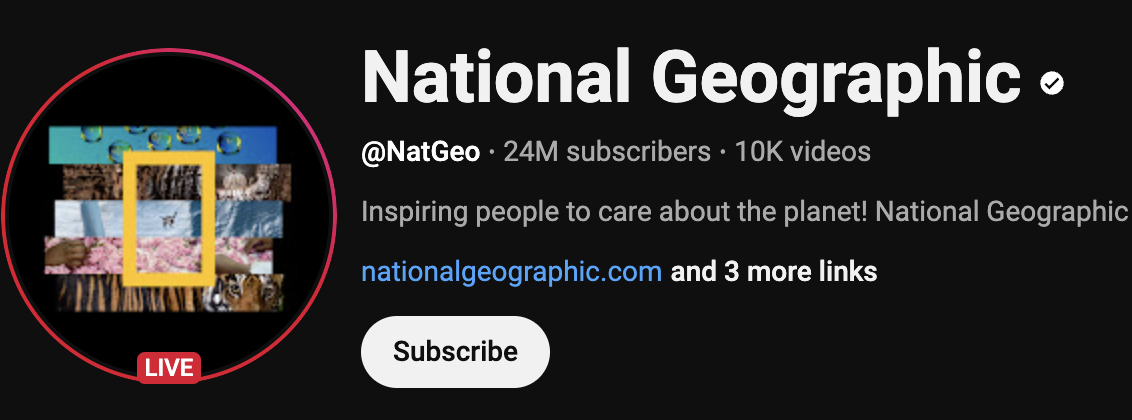
Ve a su página de canal: https://www.youtube.com/@NatGeo
Puedes escribir NatGeo
o
Simplemente pega el enlace: https://www.youtube.com/@NatGeo
¿Cómo filtrar Shorts?
- Toca el ícono de "Filtro" en la esquina superior derecha.
- Selecciona el filtro "Mostrar solo videos".
En esta aplicación hay dos filtros de Shorts, uno está en la pestaña "Feeds" y otro está en la pestaña "Home".
Para la pestaña "Feeds":
Simplemente toca el botón de Shorts sobre los videos para activar o desactivar el filtro de Shorts.
Para la pestaña "Home":
*El filtrado de Shorts está disponible para usuarios premium.
¿Qué incluye la versión de pago?
- Sin más anuncios
- Filtro de Shorts
- Pestaña de Exploración - una página de búsqueda limpia
- Tomar notas - mientras miras un video, puedes tomar notas
- Pestaña de Ayer - Ve videos que podrías haberte perdido durante el día
- Agrega canales a favoritos y una barra de favoritos dedicada
- Desbloquea colores de tema
- Modo en escala de grises - grisear miniaturas, haciéndolas menos distractoras
- Limpieza automática de cachés - limpia las cachés de imágenes para liberar espacio en el teléfono
- Todas las características próximas (se aplica al plan de por vida)
- Un gran agradecimiento
*¡Puedes probar nuestra versión Premium durante 30 días!
Hay canales y videos duplicados, ¿cómo eliminarlos?
Primero, deje que la aplicación se cargue completamente, esperando a que desaparezca el ícono de carga circular en la esquina superior derecha de la pantalla de inicio.
Luego, cierre completamente la aplicación en su iPhone, deslizándola hacia arriba y cerrando ZenTube para que no se ejecute en segundo plano.
Finalmente, reinicie la aplicación y espere nuevamente a que finalice la carga; todo debería funcionar correctamente.
*Este problema es conocido por ser causado por diferencias en la sincronización inicial entre dispositivos al pasar de la versión antigua a la nueva.
¿Canal no encontrado? ¿Qué debo hacer?
Primero, asegúrese de haber introducido el formato correcto del canal. Debe ser el identificador, como: Discovery, o un enlace como: https://www.youtube.com/@Discovery o https://youtube.com/channel/UCqOoboPm3uhY_YXhvhmL-WA.
Si aún no funciona, el identificador podría contener caracteres no ingleses. En ese caso, use la URL de la ID del canal en su lugar. (Puede encontrarla en la página del canal en una computadora: haga clic en el identificador > '...Más' > desplácese hacia abajo a 'Compartir canal' > 'Compartir canal' > copie la URL. Luego, péguela en ZenTube.)
*Este error se mejorará en el futuro.
¿Iniciar sesión para confirmar que no eres un bot?
Esto generalmente sucede si estás usando una VPN o si tu dirección IP ha sido marcada como sospechosa por YouTube. Intenta apagar tu VPN.
*Actualmente estamos evaluando si habilitar el inicio de sesión es adecuado, dada la naturaleza privada de ZenTube. Déjanos saber qué opinas.
La sincronización no funciona
- Desactive y vuelva a activar la sincronización de iCloud en el menú de Ajustes.
- Cierre y finalice la aplicación por completo.
- Reinicie la aplicación, mantenga la pantalla encendida durante unos minutos.
Pruebe estos pasos:
*Se recomienda primero activarla solo en su dispositivo principal con muchos datos, manteniendo la pantalla encendida durante unos minutos. Después de eso, puede usar su otro dispositivo para activar la sincronización. Este procedimiento es para asegurar que la sincronización esté configurada correctamente. ¡NO BORRE LA APLICACIÓN, DE LO CONTRARIO PERDERÁ TODOS LOS DATOS de las versiones anteriores a la 4.0.0!